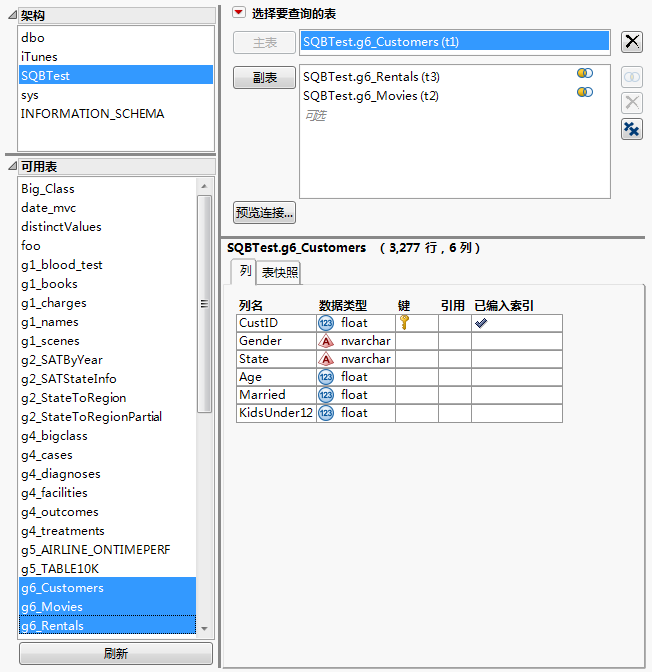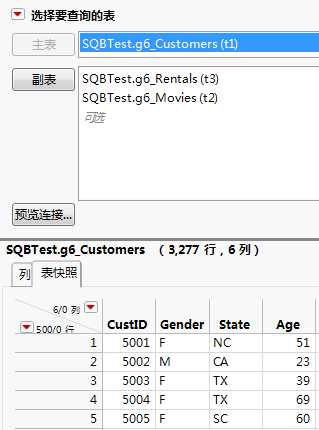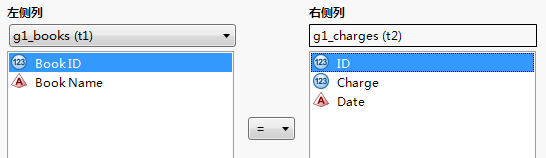|
3.
|
“列”选项卡显示 CustID 是主键。数据已编入索引,可加快查询速度。
|
4.
|
图 3.30中显示了完成的窗口。
|
6.
|
在主表和副表下方,点击预览连接以查看从指定连接创建的表预览。
|
|
•
|
|
•
|
点击更改数据源可查询其他架构或数据库。
|
|
•
|
若您尝试查询的 Microsoft Excel 文件包含的列数超过 255,则仅导入 255 列。应改为选择文件 > 打开,在“Excel 导入向导”中打开该 Excel 文件,然后将该文件另存为数据表。
|
|
2.
|
|
3.
|
|
4.
|
在“左侧列”列表中,选择 g1_books。
|
|
5.
|
从“左侧列”框中选择 Book ID。
|
|
6.
|
从“右侧列”框中选择 ID。
|
|
8.
|
点击下一步。
|
要进行完全连接并导入所有行,您需要选择包括下表中的不匹配行: g1_charges。若仅有一个不匹配选项可用,数据库将不支持完全连接。
|
9.
|
点击确定。
|
|
•
|
从主表上方的“选择要查询的表”红色小三角菜单中,取消选择自动连接数据库表 。
|
|
•
|